VẬN DỤNGCâu 1. Phần mềm bảng tính mặc định căn phải các giá trị số và ngày tháng, căn trái dữ liệu...
Câu hỏi:
VẬN DỤNG
Câu 1. Phần mềm bảng tính mặc định căn phải các giá trị số và ngày tháng, căn trái dữ liệu là văn bản. Em có thể thay đổi lại cách căn lề cho dữ liệu số, ngày tháng và văn bản được không? Nếu có thì bằng lệnh nào?
Câu 2. Em hãy tạo một bảng tính mới, nhập dữ liệu cho bảng tính như Hình 7.11, nhập công thức tính tổng diện tích rừng cho tỉnh Hà Giang và sao chép công thức để tính cho các tỉnh còn lại. Lưu tệp bảng tính với tên Dientichrung.xlsx.
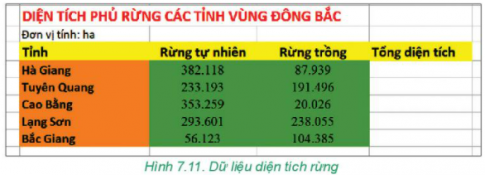
Câu trả lời:
Người trả lời: GV. Đỗ Thị Phương
Phương pháp giải:Câu 1: Để thay đổi cách căn lề cho dữ liệu số, ngày tháng và văn bản trong phần mềm bảng tính, ta có thể sử dụng các lệnh trong tab Home -> Alignment. Cụ thể:- Để căn lề trái cho dữ liệu văn bản, ta chọn dữ liệu cần căn lề, sau đó chọn biểu tượng Align Left.- Để căn lề phải cho dữ liệu số và ngày tháng, ta cũng thực hiện tương tự bằng cách chọn biểu tượng Align Right.Câu 2: Để tạo bảng tính mới và tính tổng diện tích rừng cho các tỉnh, ta thực hiện các bước sau:1. Tạo bảng tính mới và nhập dữ liệu như trong Hình 7.11.2. Để tính tổng diện tích rừng cho tỉnh Hà Giang, ta nhập công thức tính tổng diện tích rừng vào ô cần tính, ví dụ: =SUM(B2:F2).3. Sao chép công thức đó và dán vào các ô còn lại trong cột cuối cùng để tính tổng diện tích rừng cho các tỉnh khác.4. Lưu tệp bảng tính với tên là Dientichrung.xlsx.Câu trả lời:Câu 1: Để thay đổi cách căn lề cho dữ liệu số, ngày tháng và văn bản trong phần mềm bảng tính, em có thể sử dụng các lệnh trong tab Home -> Alignment. Để căn lề trái cho dữ liệu văn bản, em chọn dữ liệu cần căn lề và chọn biểu tượng Align Left. Để căn lề phải cho dữ liệu số và ngày tháng, em cũng thực hiện tương tự bằng cách chọn biểu tượng Align Right.Câu 2: Để tính tổng diện tích rừng cho các tỉnh và lưu tệp bảng tính, em thực hiện các bước sau: Tạo bảng tính mới, nhập dữ liệu như trong hình 7.11. Để tính tổng diện tích rừng cho tỉnh Hà Giang, em nhập công thức tính tổng diện tích rừng vào ô cần tính, sau đó sao chép công thức và dán vào các ô còn lại trong cột cuối cùng để tính tổng diện tích rừng cho các tỉnh khác. Cuối cùng, em lưu tệp bảng tính với tên Dientichrung.xlsx.
Câu hỏi liên quan:






Ngoài ra, em cũng có thể sử dụng công cụ format cells để căn lề cho dữ liệu theo ý muốn bằng cách chọn dữ liệu cần căn lề, sau đó click chuột phải và chọn 'Format Cells', sau đó chọn tab 'Alignment' để căn lề cho dữ liệu.
Sau khi nhập dữ liệu và tính toán xong, em có thể lưu tệp bảng tính bằng cách chọn tab 'File' sau đó chọn 'Lưu dưới dạng' và nhập tên tệp là Dientichrung.xlsx.
Để sao chép công thức tính tổng diện tích rừng cho các tỉnh còn lại, em có thể kéo nhanh ô chứa công thức hoặc sao chép công thức từ ô ban đầu và dán vào các ô khác.
Em cũng có thể thực hiện việc tính tổng diện tích rừng cho tỉnh Hà Giang bằng cách chọn ô cần tính tổng, sau đó nhập công thức sum() vào ô công thức ở phía trên và nhấn Enter.
Để tạo bảng tính mới, em có thể click vào tab 'File' sau đó chọn 'Mở bảng tính mới'. Sau đó, nhập dữ liệu như Hình 7.11 và sử dụng công thức sum() để tính tổng diện tích rừng cho tỉnh Hà Giang.